FörbiSK2 kommentarerSenast uppdaterad 9 januari 2019
Foto-appen har sett många förbättringar under de senaste släppen. Några av de gamla frågorna från iPhoto-dagarna tills kommer tillbaka att hemsöka. Ett av dessa fel som upplevs av många användare är felmeddelandet som säger "Fel inträffade vid reparation av behörigheter" och sedan avslutas fotoappen.
Detta kan vara mycket irriterande eftersom problemet kvarstår även när du försöker starta din Mac i återställningsläge och kör ditt diskreparationsverktyg.
Innehåll
-
Snabba tips
- relaterade artiklar
- Fungerade inte? Prova din Macs konsolapp!
-
Lästips
- Relaterade inlägg:
Snabba tips 
- Starta om Photos App och håll omedelbart ned kommando- och alternativtangenterna samtidigt tills ett meddelande visas för Reparera bibliotek
- Öppna konsolappen och sök efter fel och meddelanden som rör appen Foton
relaterade artiklar
- Ta bort valda foton från alla Apple-enheter på en gång
- Vad du ska göra om du inte kan överföra bilder från iPhone till Windows PC
- Kan du inte stänga fotobiblioteket? Fastnar du på att stänga biblioteksmeddelandet?
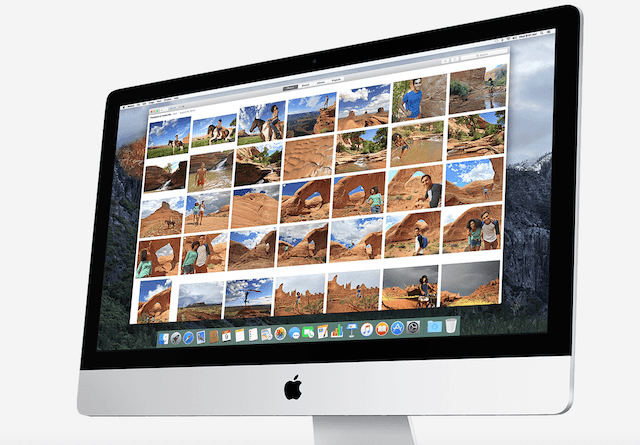
Om du upplever detta problem kan det enkelt lösas via ett par av steg:
- Avsluta eller tvinga avsluta appen Foton om den fortfarande är aktiv på din Macbook
- tryck på Kommando + alternativtangenter tillsammans och klicka sedan på Foton för att starta appen
- Appen kommer att visa ett meddelande som ber om den ska starta reparationsprocessen. Gå vidare och bekräfta genom att klicka på Reparera
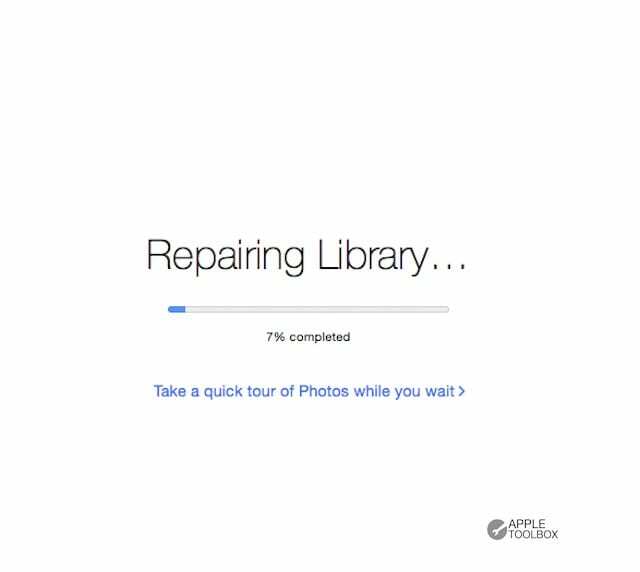
- Ange dina administratörsuppgifter när du uppmanas
- Processen tar lite tid beroende på hur många bilder du har lagrat i din maskin.
- När återuppbyggnaden är klar startar fotoappen framgångsrikt och du kan återigen se alla dina foton.
Om du reparerar ett bibliotek som uppdateras automatiskt med iCloud Photos, uppdateras hela innehållet i biblioteket igen med iCloud efter att reparationsprocessen är klar.
Fungerade inte? Prova din Macs konsolapp!
Om stegen ovan misslyckades med att lösa ditt problem, kanske du vill gräva djupare för att se vad som orsakar problemet.
Öppna din konsol på din Mac. Appar/Utilities/Console-app. 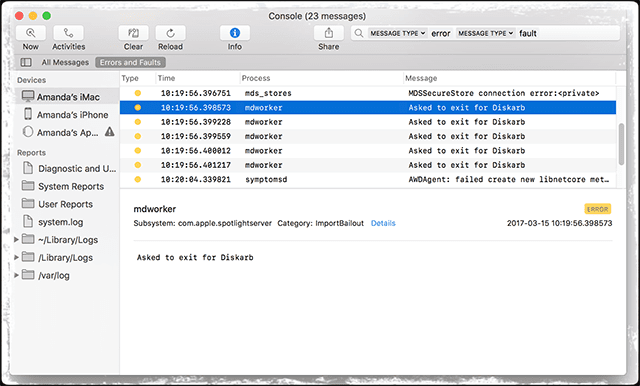
När du har öppnat konsolsessionen där du kan se meddelandena, gå vidare och försök öppna din Foto-app igen.
Kontrollera konsolmeddelandena för eventuella fel eller problem med appen Foton. Se om du kan hitta ytterligare ledtrådar.
Chansen är stor att genom att tvinga reparationsprocessen på appen kommer du att lösa ditt problem och du kommer att kunna starta appen utan några hicka.
Lästips 
- Testa att starta i felsäkert läge genom att trycka på Shift-tangenten medan du startar om eller startar - det löste mina problem med att Foto-appen reparerade sina behörigheter
- Kontrollera att huvudbiblioteket Photos tillåter dig att läsa och skriva. Gå till fotobiblioteket och kommando-klicka eller högerklicka på och välj Get Info it för att få fram informationsfönstret. Scrolla ner till Delning och behörigheter och kontrollera att den är listad som Läs och skriv under ditt användarnamn. Om inte, ändra dessa behörigheter till Läs & Skriv
- För äldre Mac OS X, reparera dina diskbehörigheter: öppna Diskverktyget (/Applications/Utilities) och välj din hårddisk och välj att reparera behörigheter
- Detta är vad som fungerade för mig. Öppnade Terminal, gick till fotobiblioteket och bytte ägare till mig via terminalkommandon - försök bara om du vet vad du gör med Terminal!
- Håll bara ned alternativtangenten (inte kommando+alternativ) när du försöker öppna Foton. Använd sedan välj Skapa nytt bibliotek genom att skapa en ny mapp och namnge den. Tryck på Gå för att slutföra

Sudz (SK) är besatt av teknik sedan den tidiga ankomsten av A/UX till Apple, och är ansvarig för den ursprungliga redaktionella riktningen för AppleToolBox. Han är baserad i Los Angeles, Kalifornien.
Sudz specialiserar sig på att täcka allt som rör macOS, efter att ha granskat dussintals OS X- och macOS-utvecklingar genom åren.
I ett tidigare liv arbetade Sudz med att hjälpa Fortune 100-företag med deras ambitioner om teknik och affärstransformation.